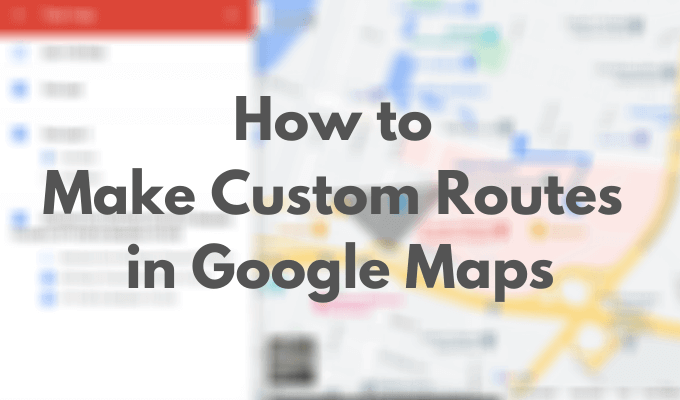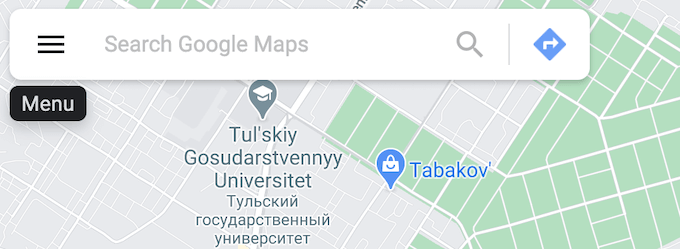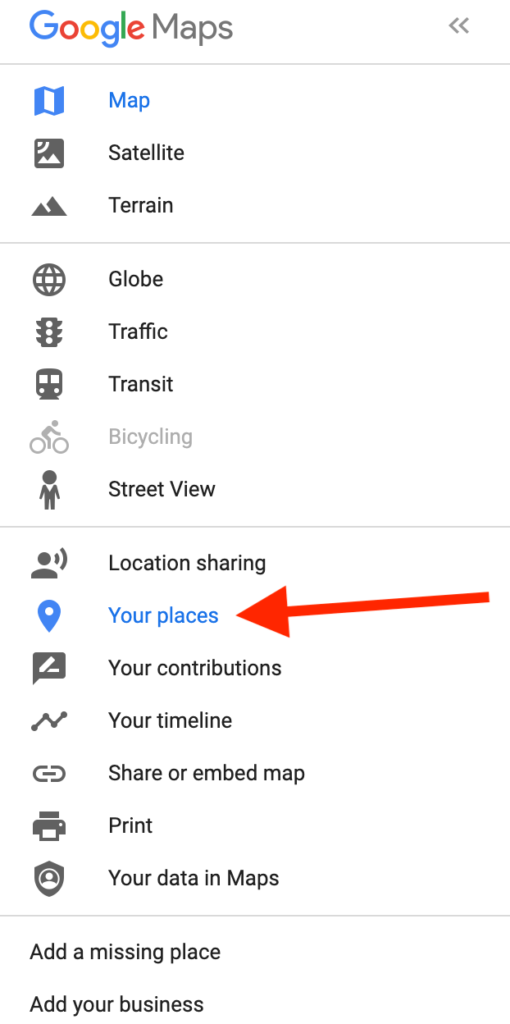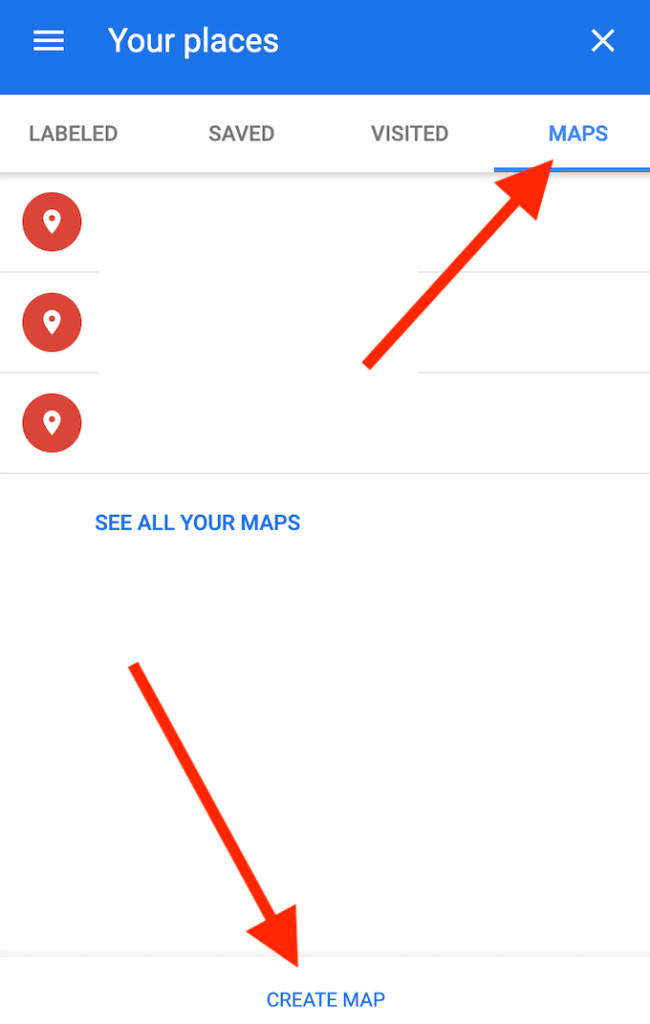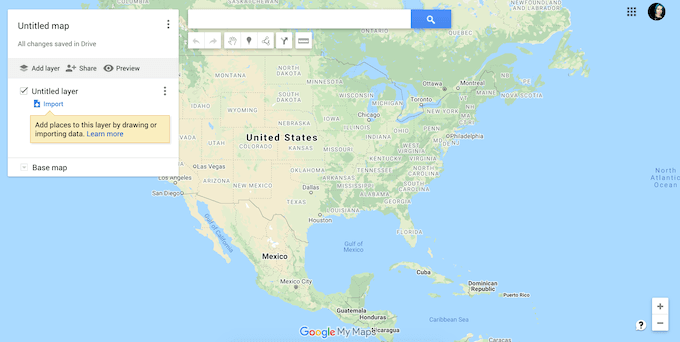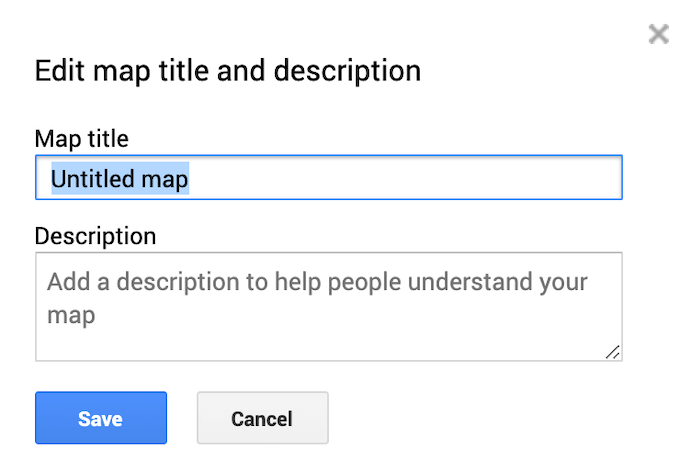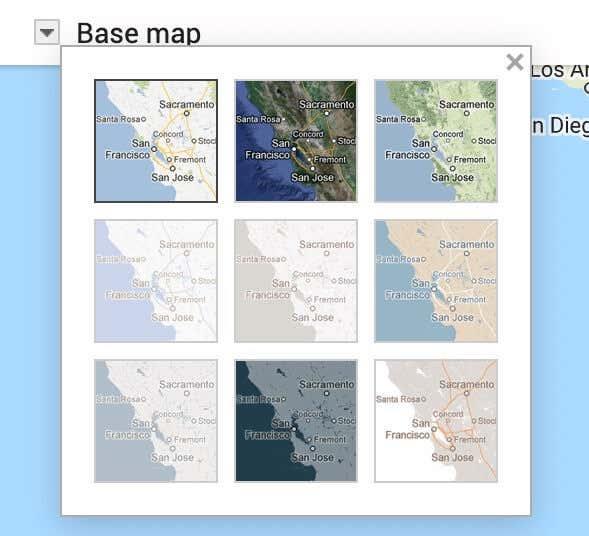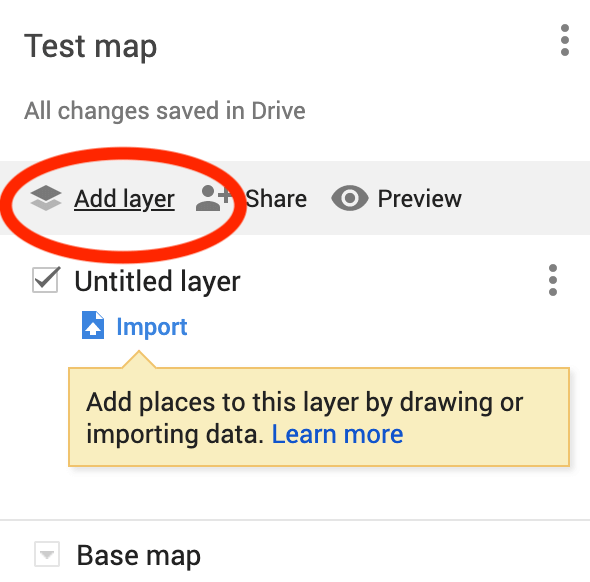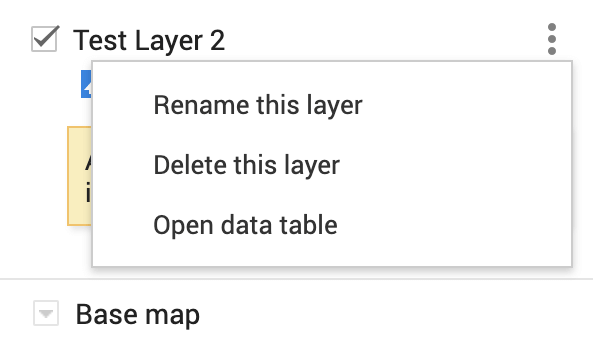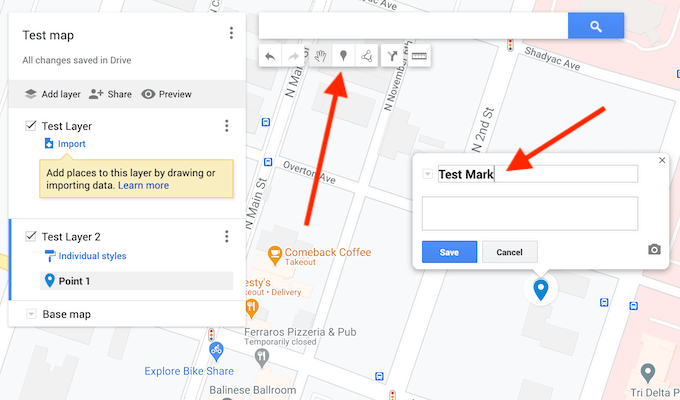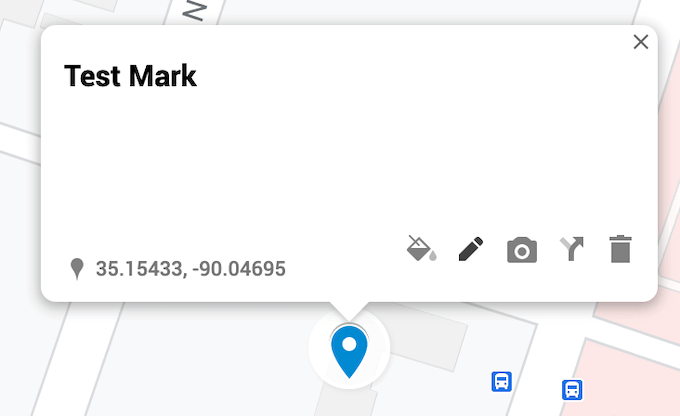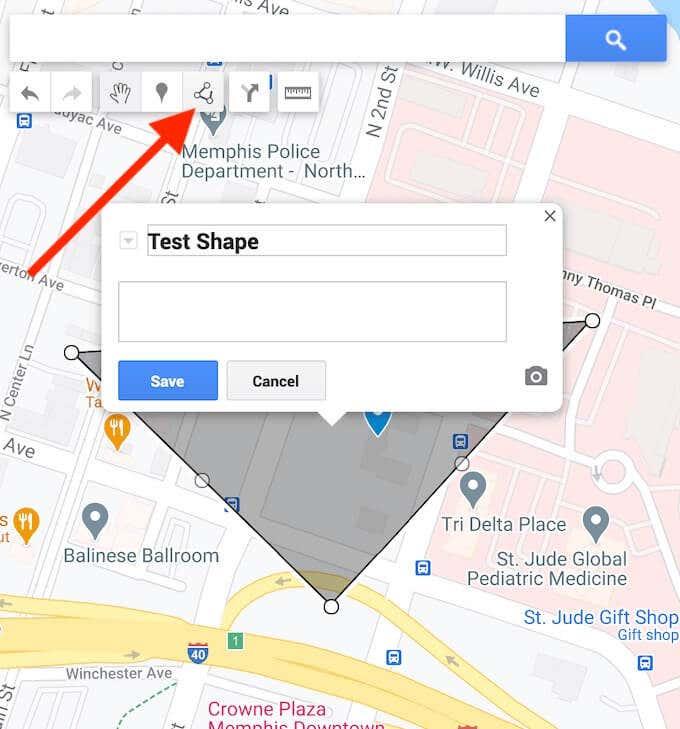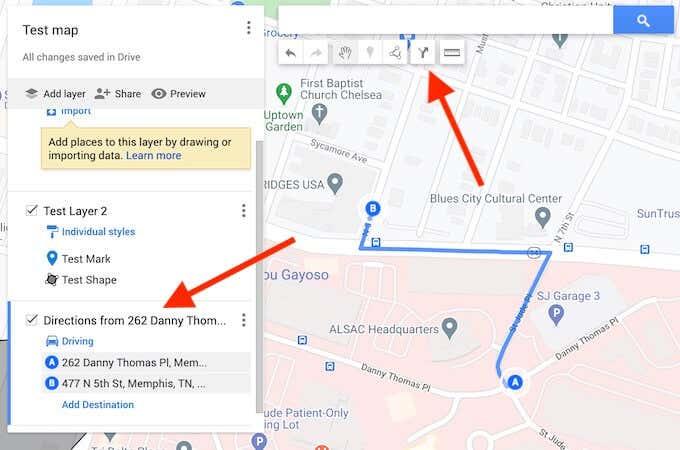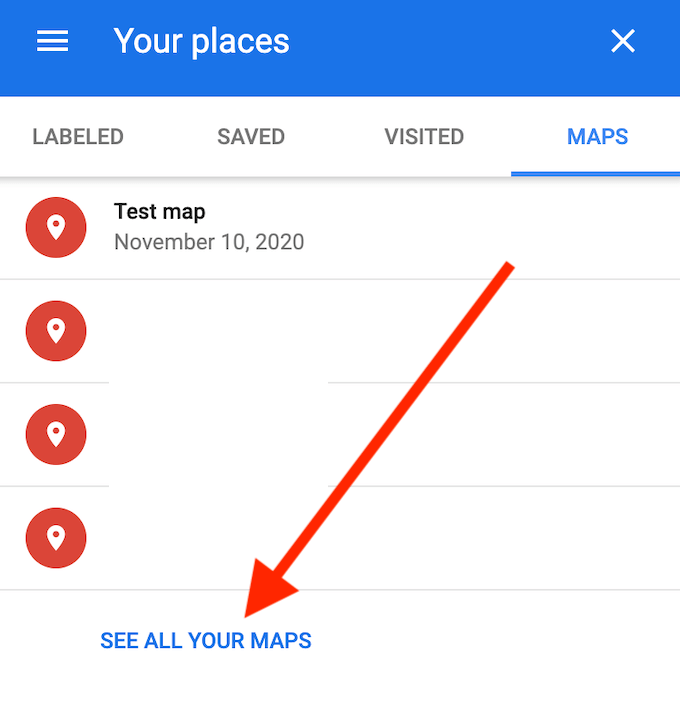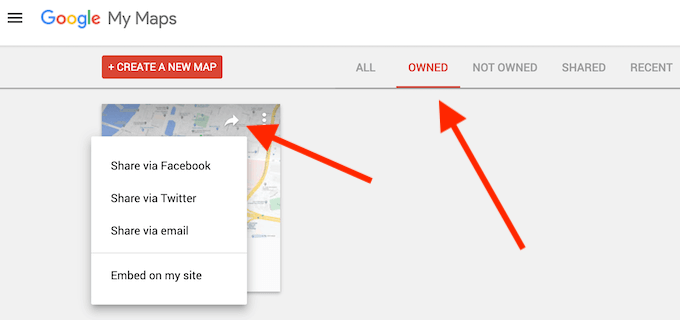Absolvovanie spontánnych výletov môže byť zábava, ale niekedy chcete byť trochu strategickejší a pripraviť si svoje trasy vopred. Mať svoje vlastné trasy už zmapované v Mapách Google je praktické: odstraňuje to stres z premeškania dôležitej odbočky a dáva vám možnosť zdieľať svoje cestovné plány s ostatnými.
Nepotrebujete používať GPS vášho auta ani žiadny ďalší softvér. Mapy Google vám umožňujú pridávať do trás rôzne špendlíky, tvary a trasy. Tu je návod, ako vytvoriť vlastné trasy v Mapách Google.
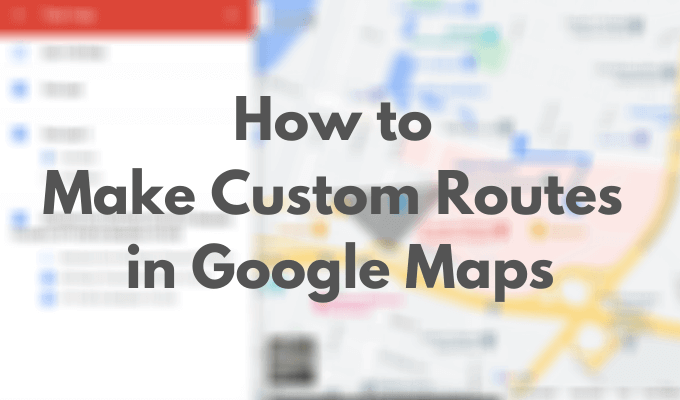
Ako vytvoriť vlastné trasy v Mapách Google
Aj keď vám Mapy Google umožňujú vytvoriť si vlastnú trasu, prichádza s niekoľkými obmedzeniami. Nemôžete napríklad začať úplne od začiatku, čo znamená, že budete musieť použiť predvolenú šírku. Potom si ho môžete prispôsobiť pridaním ďalších prvkov vrátane nových umiestnení, trás a tvarov. Na vytváranie máp budete musieť použiť aj Mapy Google na pracovnej ploche. Ak chcete vytvoriť svoju prvú vlastnú mapu, postupujte podľa krokov nižšie.
- Otvorte webovú stránku Máp Google v prehliadači na počítači a prihláste sa pomocou svojho účtu Google.
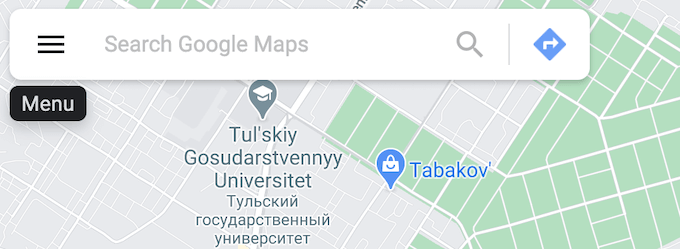
- Otvorte ponuku z ľavého horného rohu obrazovky.
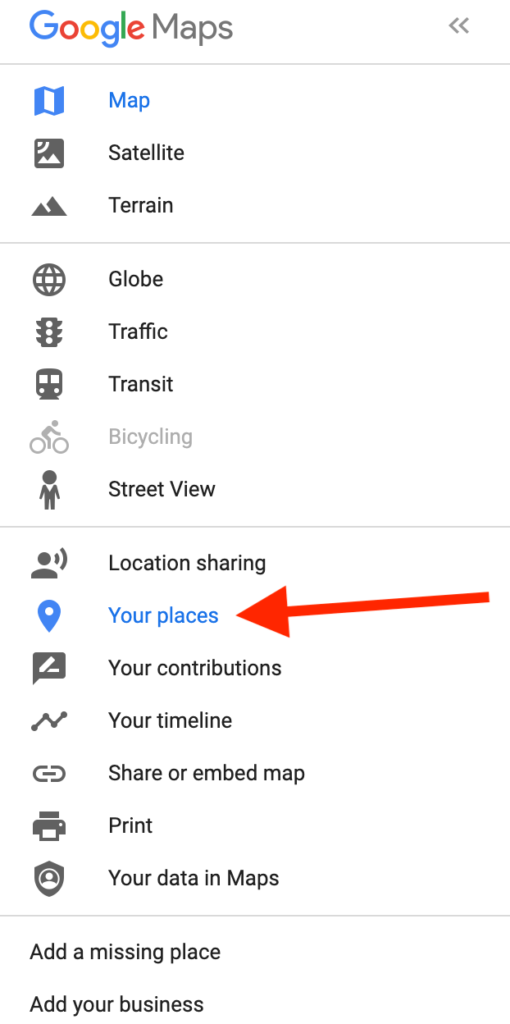
- V rozbaľovacej ponuke vyberte položku Vaše miesta .
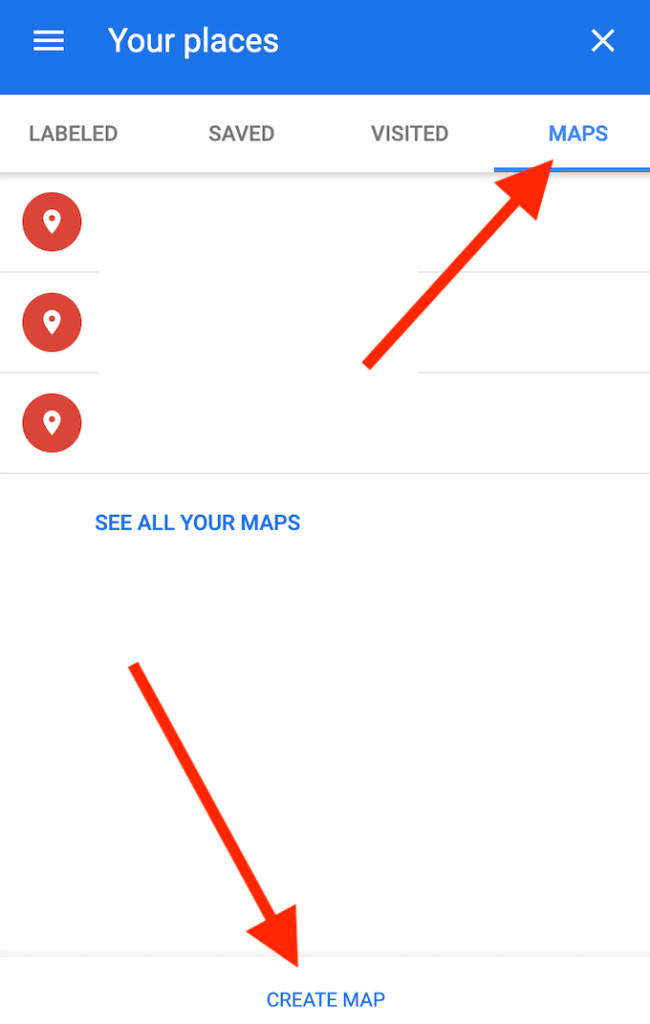
- V časti Vaše miesta vyberte Mapy > Vytvoriť mapu .
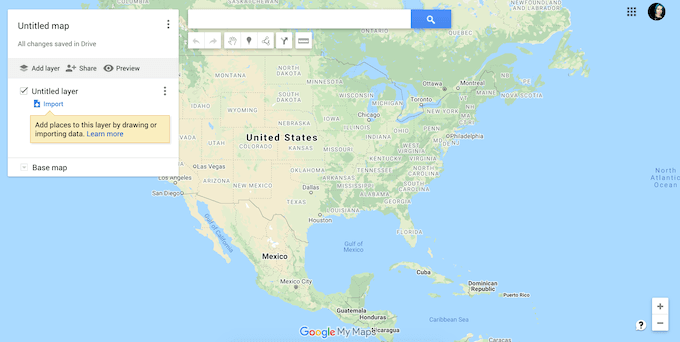
- Otvorí sa nové okno Máp Google s vašou vlastnou mapou.
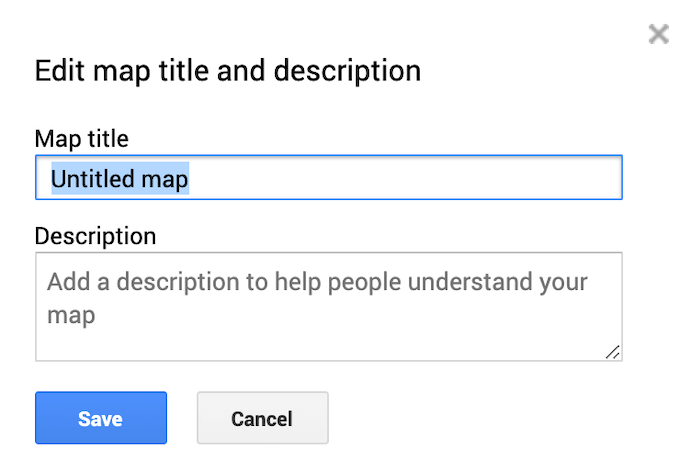
- Ak chcete upraviť názov a popis novej mapy, vyberte možnosť Mapa bez názvu v ľavom hornom rohu obrazovky. Potvrďte výberom možnosti Uložiť .
Ako prispôsobiť svoju mapu Google
Keď si vyberiete názov pre svoju novú mapu, môžete ju začať prispôsobovať pridaním vlastných trás a prvkov, vrátane vrstiev, značiek, tvarov a smerov. Ak chcete začať prispôsobovať svoju mapu, uistite sa, že ste v okne editora mapy a máte otvorenú novú mapu.
Vrstvy mapy
Vaša vlastná mapa sa skladá z vrstiev. Spodná vrstva je Základná mapa. Vzhľad svojej mapy si môžete kedykoľvek prispôsobiť zmenou vrstvy základnej mapy.
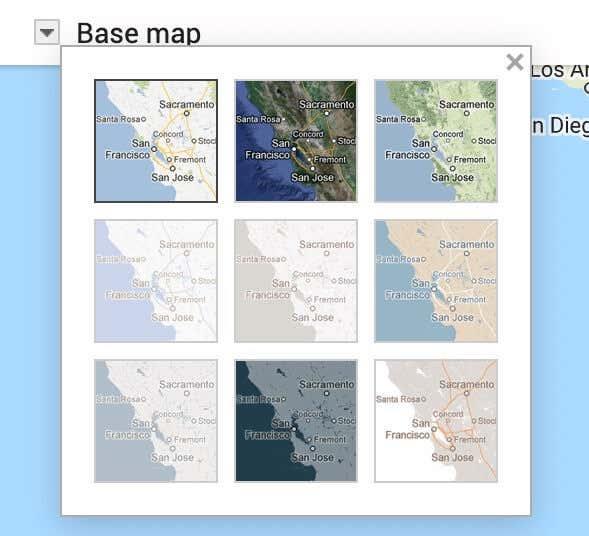
Ak chcete vybrať iný vzhľad mapy, vyberte možnosť Základná mapa v spodnej časti ponuky. Potom vyberte preferovaný vzhľad: Mapa , Satelit alebo Terén .
Keď vytvoríte novú vlastnú mapu, predvolene sa k nej pridá vrstva bez názvu . Môžete buď vytvoriť celú mapu iba pomocou jednej vrstvy, alebo môžete pridávať ďalšie vrstvy. Viacvrstvová mapa vám umožňuje oddeliť rôzne trasy a ciele pre neskorší prístup. Na tej istej vlastnej mape tak môžete naplánovať viacero výletov alebo peších trás.
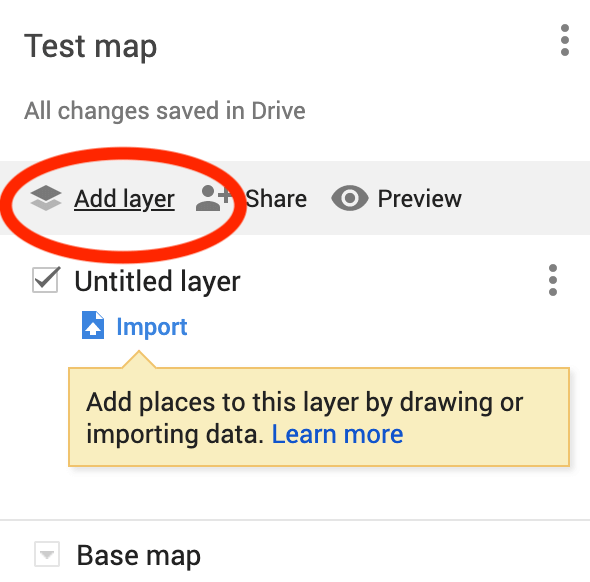
Ak chcete do vlastnej mapy pridať novú vrstvu, vyberte položku Pridať vrstvu v hornej časti ponuky.
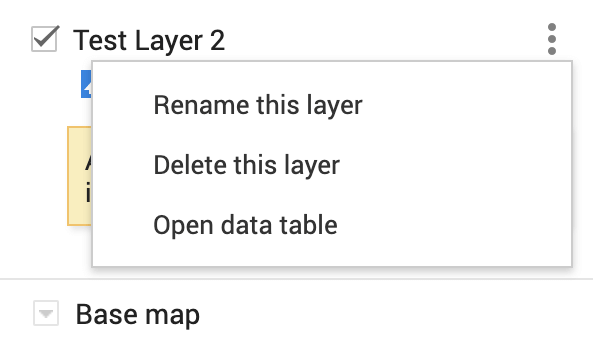
Vrstvy môžete z vlastnej mapy kedykoľvek odstrániť. Ak chcete vrstvu odstrániť, vyberte tri zvislé bodky vedľa nej, čím otvoríte ponuku. Potom vyberte Odstrániť túto vrstvu . V tej istej ponuke je tiež možnosť premenovať túto vrstvu a zobraziť pokyny krok za krokom .
Markery
Značka na mape je špendlík, ktorý sa zobrazuje na vašej mape a označuje určité miesto alebo orientačný bod . Značky sú užitočné, keď potrebujete zdieľať presnú polohu miesta s ostatnými používateľmi alebo keď potrebujete pridať komentáre alebo ďalšie poznámky k miestu.
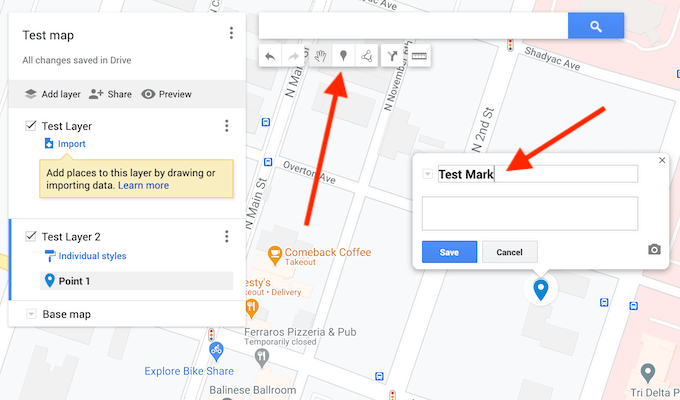
Ak chcete pridať značku na svoju vlastnú mapu, nájdite adresu alebo orientačný bod, ktorý chcete pripnúť . Potom vyberte položku Pridať značku na paneli s nástrojmi pod panelom vyhľadávania. Vo vyskakovacom okne vyplňte popis značky na mape: názov a popis. K dispozícii je tiež možnosť pridať obrázok alebo video do značky, aby bola viditeľnejšia na mape. Keď skončíte, výber potvrďte výberom položky Uložiť .
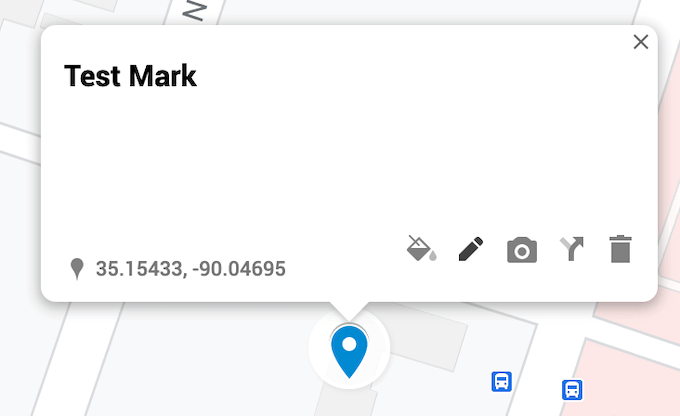
Po pridaní na mapu sa môžete kedykoľvek vrátiť a upraviť značku. Môžete zmeniť jej názov, popis, štýl, ako aj zobraziť trasu na mape.
Čiary a tvary
Ďalším prvkom, ktorý môžete do mapy pridať, je čiara alebo tvar. Ak potrebujete na mape podčiarknuť určitú trasu alebo oblasť, môžete ju zviditeľniť nakreslením čiary alebo tvaru okolo nej.
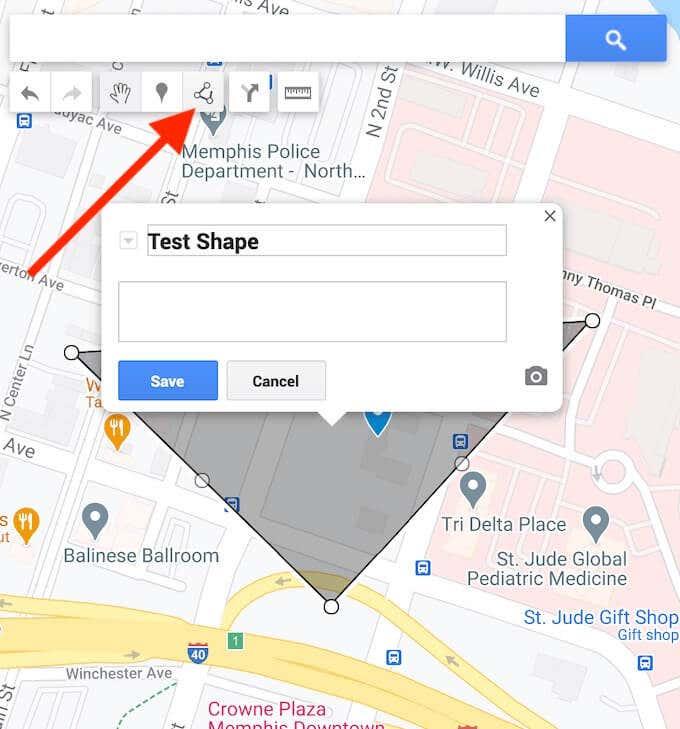
Ak chcete do vlastnej mapy pridať čiaru alebo tvar, na paneli s nástrojmi pod panelom vyhľadávania vyberte položku Nakresliť čiaru .
Po umiestnení na mapu môžete tento tvar upraviť. Môžete zmeniť jeho názov, popis, štýl, pridať k nemu obrázok alebo video. Existuje tiež možnosť odstrániť ho z mapy.
Pokyny
Pre mnohých používateľov je hlavným účelom vytvorenia vlastnej mapy jej zdieľanie s ostatnými používateľmi v službe Mapy Google . Môžete pridať trasu z bodu A do bodu B, aby sa zobrazila ako samostatná vrstva na vašej vlastnej mape.
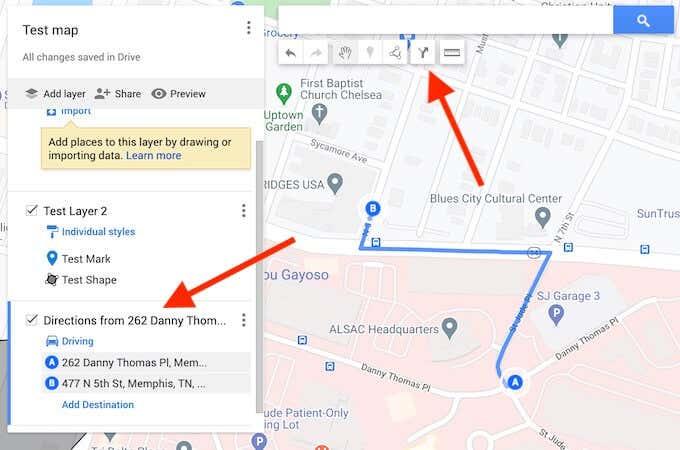
Ak chcete pridať trasu na svoju vlastnú mapu, vyberte položku Pridať trasu na paneli s nástrojmi, ktorý sa nachádza pod panelom vyhľadávania.
V ponuke na ľavej strane obrazovky sa zobrazí nová vrstva trasy. Najprv vyberte spôsob dopravy: jazda autom, bicyklovanie alebo chôdza. Potom pridajte svoj východiskový bod do textového poľa A a cieľový bod do textového poľa B. Potom sa vaša trasa zobrazí na mape.
Ako zdieľať vlastnú mapu
Po dokončení vytvárania vlastných trás v Mapách Google a pridávania prvkov do vašej mapy sa mapa automaticky uloží do vášho účtu služby Mapy Google v časti Vaše miesta . Ak chcete získať prístup k svojej novej mape, postupujte podľa cesty ponuky Mapy Google > Vaše miesta > Mapy .
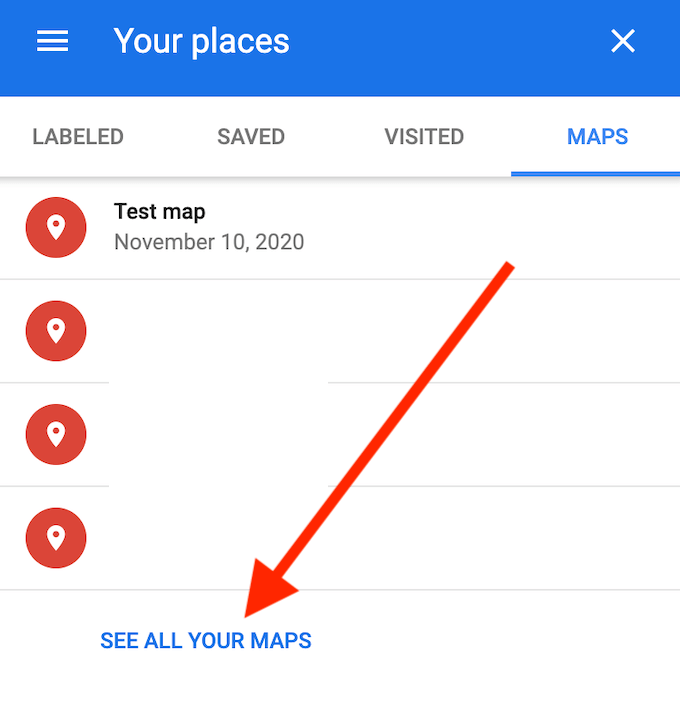
V predvolenom nastavení ste jediný, kto si môže túto mapu zobraziť, kým ju nezdieľate s inými ľuďmi. Ak chcete zdieľať svoju vlastnú mapu, v ponuke Vaše miesta vyberte položku Zobraziť všetky vaše mapy . Tým sa dostanete na webovú stránku Moje mapy Google . Svoju vlastnú mapu uvidíte v časti Vlastnené .
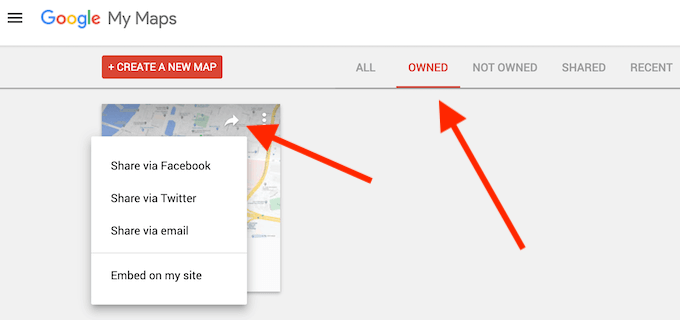
Ak chcete poskytnúť prístup k svojej mape inej osobe, vyberte položku Zdieľať mapu . Zobrazia sa možnosti na zdieľanie vlastnej mapy cez Facebook, Twitter, e-mail a jej vloženie na váš web . Vyberte preferovaný spôsob zdieľania mapy s ostatnými používateľmi.
Uložte si vlastné trasy v Mapách Google na neskoršie použitie
Vďaka funkcii vlastných máp v Mapách Google môžete mať všetky svoje trasy, smery a značky na mape na jednom mieste. Keď sa nabudúce rozhodnete ísť s priateľmi na výlet alebo sa prejsť mestom, môžete si otvoriť mapu a ísť po ceste, ktorú ste si vopred preskúmali.
Ak si neskôr budete chcieť pozrieť miesta, ktoré ste navštívili, a vytvoriť si okolo nich novú trasu, môžete si ich zobraziť vo svojej histórii polohy v Mapách Google .
Ukladáte svoje trasy a miesta v Mapách Google? Ktorá funkcia Máp Google je podľa vás najužitočnejšia na vytváranie vlastných máp? Podeľte sa o svoje skúsenosti s vytváraním vlastných trás v Mapách Google v sekcii komentárov nižšie.